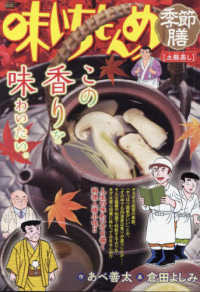出版社内容情報
年賀状や暑中見舞いを作成できる「筆ぐるめ26」を使われる方向けに基本的な使い方と便利な機能をご紹介します。「筆ぐるめ26」は、初心者でも簡単に住所録を管理して宛て名印刷したり、年賀状や暑中見舞いを作成したりできるはがき作成ソフトです。
本書は、初めて筆ぐるめをお使いになる方を対象に、筆ぐるめの基本的な使い方と便利な機能をご紹介しています。2019年の年賀状作成および
宛て名印刷にご活用いただけます。
◆富士ソフト株式会社 認定テキスト!
筆ぐるめを提供する「富士ソフト株式会社」が認定する教材です。
丁寧でわかりやすい解説で、筆ぐるめの基本操作を無理なくスムーズに習得できます。
◆年賀状作りが楽しくなる!
あらかじめ用意されている素材を組み合わせて、自分らしい年賀状を作成する方法を解説します。
◆はがき宛て名印刷も簡単!
住所録の機能を活用すれば、はがきの宛て名面もすばやく印刷できます。
宛先を連名にしたり、喪中の人を印刷から外したりする方法ももちろん紹介しています。
◆筆ぐるめの多彩な機能もご紹介!
カレンダー・名刺カード・CDラベルなど、はがきだけではない筆ぐるめの多彩な機能を紹介しています。
本書をご利用いただく前に
第1章 筆ぐるめの基礎知識
Step1 筆ぐるめの概要
Step2 筆ぐるめを起動する
Step3 筆ぐるめの画面を確認する
Step4 筆ぐるめを終了する
第2章 住所録を作成しよう
Step1 住所録(おもて面)を作成する
Step2 住所録(おもて面)の作成画面を確認する
Step3 宛て名カードにデータを入力する
Step4 住所録(おもて面)を保存する
Step5 用紙を設定する
Step6 差出人を入力する
Step7 フォントを変更する
Step8 宛て名カードを印刷する
Step9 住所録を結合する
Step10 宛て名カードを検索する
Step11 住所録のデータを活用する
第3章 はがきを作成しよう
Step1 はがき(うら面)を作成する
Step2 はがき(うら面)の作成画面を確認する
Step3 レイアウトを設定する
Step4 背景を設定する
Step5 イラストを追加する
Step6 文字イラストを追加する
Step7 文章を追加する
Step8 はがき(うら面)を印刷する
Step9 はがき(うら面)を保存する
参考学習 写真入りのはがきを作成する
第4章 カレンダーを作成しよう
Step1 作成するカレンダーを確認する
Step2 レイアウトを設定する
Step3 背景を設定する
Step4 写真を追加する
Step5 日付や月のイラストを追加する
Step6 カレンダーを印刷する
第5章 タックシール・名刺カード・CDラベルを作成しよう
Step1 タックシールを作成する
Step2 名刺カードを作成する
Step3 CDラベルを作成する
第6章 データをバックアップしよう
Step1 データをバックアップする
Step2 バックアップしたデータを戻す
索引
ローマ字・かな対応表
富士通エフ・オー・エム株式会社 (FOM出版)[フジツウエフオーエムカブシキガイシャエフオーエムシュッパン]
著・文・その他
内容説明
簡単!年賀状&宛て名印刷
目次
第1章 筆ぐるめの基礎知識
第2章 住所録を作成しよう
第3章 はがきを作成しよう
第4章 カレンダーを作成しよう
第5章 タックシール・名刺カード・CDラベルを作成しよう
第6章 データをバックアップしよう
-
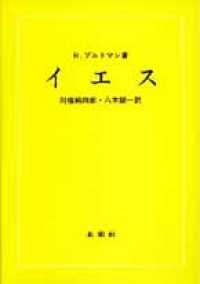
- 和書
- イエス